티스토리 접속 안됨 해결방법 - 400 Bad Request
티스토리를 쓰다 보면 티스토리 홈페이지 또는 자신의 블로그 관리 페이지가 접속 불가 현상이 발생할 때가 있다. 그럴 때 쉽고 간단히 해결할 수 있는 방법을 소개한다.
보통 아래와 같은 에러 메시지가 출력되는데 티스토리 홈페이지 접속이 잦은 블로거들에게 흔히 발생한다. PC접속과 모바일(스마트폰) 접속 시 모두 발생할 수 있는 오류이다.
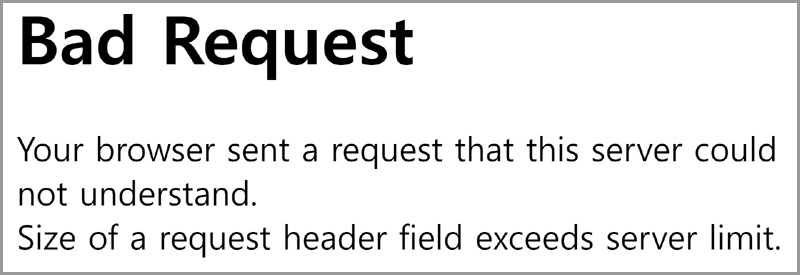
Bad Request
Your browser sent a request that this server could not understand.
Size of a request header field exceeds server limit.
또는
페이지가 작동하지 않습니다.
문제가 계속되면 사이트 소유자에게 문의하세요.
HTTP ERROR 400
새로고침
물론, 티스토리 서버에서 문제가 발생했거나 사이트 개편 등의 큰 이벤트가 발생해서 사이트 접속이 안 되는 경우도 있다. 그러나 이 경우에는 자신 뿐만 아니라 모든 티스토리 유저들이 접속이 불가능하기 때문에 대부분은 금방 알 수 있다.
만일, 다른 사람들은 접속이 잘 되는데 나만 접속이 안 된다면 다음의 방법을 사용하여 오류를 간단히 해결할 수 있다.
티스토리 접속 불가 해결 방법
1. 크롬에서 설정 선택
- 크롬 브라우저 우측 상단 점 3개 클릭
2. 개인정보 보호 및 보안 선택
3. 서드 파티 쿠키 선택
4. 모든 사이트 데이터 및 권한 보기 선택
5. tistory.com 삭제(휴지통 모양 클릭)
- 우측의 휴지통 모양을 클릭하여 삭제
- tistroy.com이 안 보이면 검색으로 찾기
☞ 위 순서대로 하면 티스토리 접속 안됨 현상을 해결할 수 있다. 위의 방법은 티스토리만 쿠키를 제거하는 방법이다. 전체 쿠키를 삭제해서 접속 불가 현상을 해결할 수도 있다.
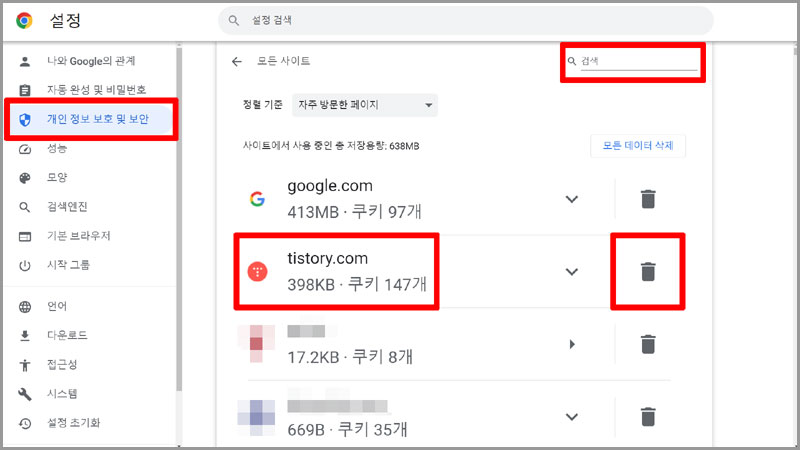
※참고. 다른 방법(전체 쿠키 삭제 하기)
크롬 설정 → 개인 정보 보호 및 보안 → 인터넷 사용 기록 삭제 → 쿠키 및 기타 사이트 데이터 삭제 순서로 진행하면 된다. 그러나 이 방법은 자신이 접속 중인 대부분의 사이트에서 로그아웃되기 때문에 모든 사이트에 다시 접속해야 하는 번거로움이 있으므로 첫 번째 방법을 추천한다.
'알쓸신잡 > 티스토리 블로그 유튜브 ' 카테고리의 다른 글
| [구독을 찾을 수 없습니다] 유튜브 멤버십 취소 오류 해결방법 (0) | 2023.10.17 |
|---|---|
| [티스토리 오류 해결방법] 사진 업로드 실패, 게시글 작성 실패 (0) | 2023.07.28 |
| [유튜브 멤버십 가입 안됨] 결제 오류 해결 방법 (0) | 2023.07.13 |
| 구글 애드센스 종합소득세 신고 방법 (0) | 2023.05.11 |
| 카카오톡 알림 숫자 끄기/켜기 - 카톡 오류 해결 방법 (0) | 2023.04.10 |




댓글